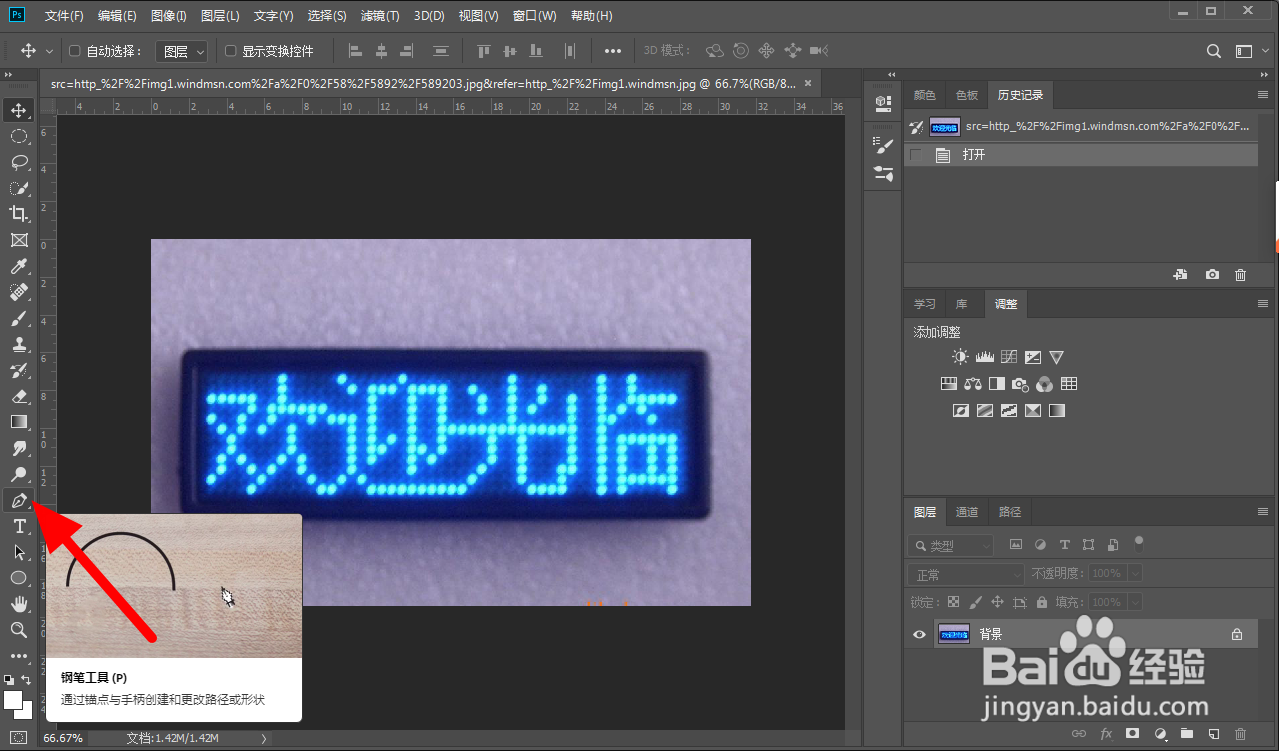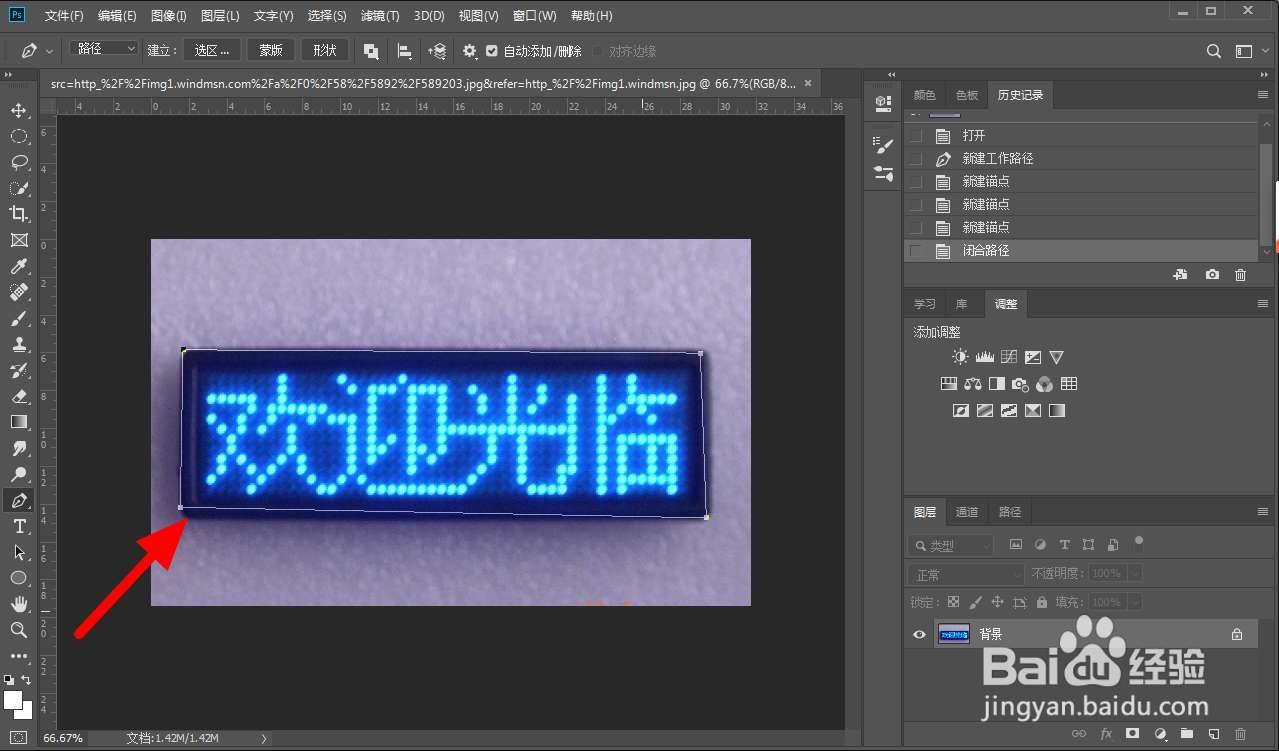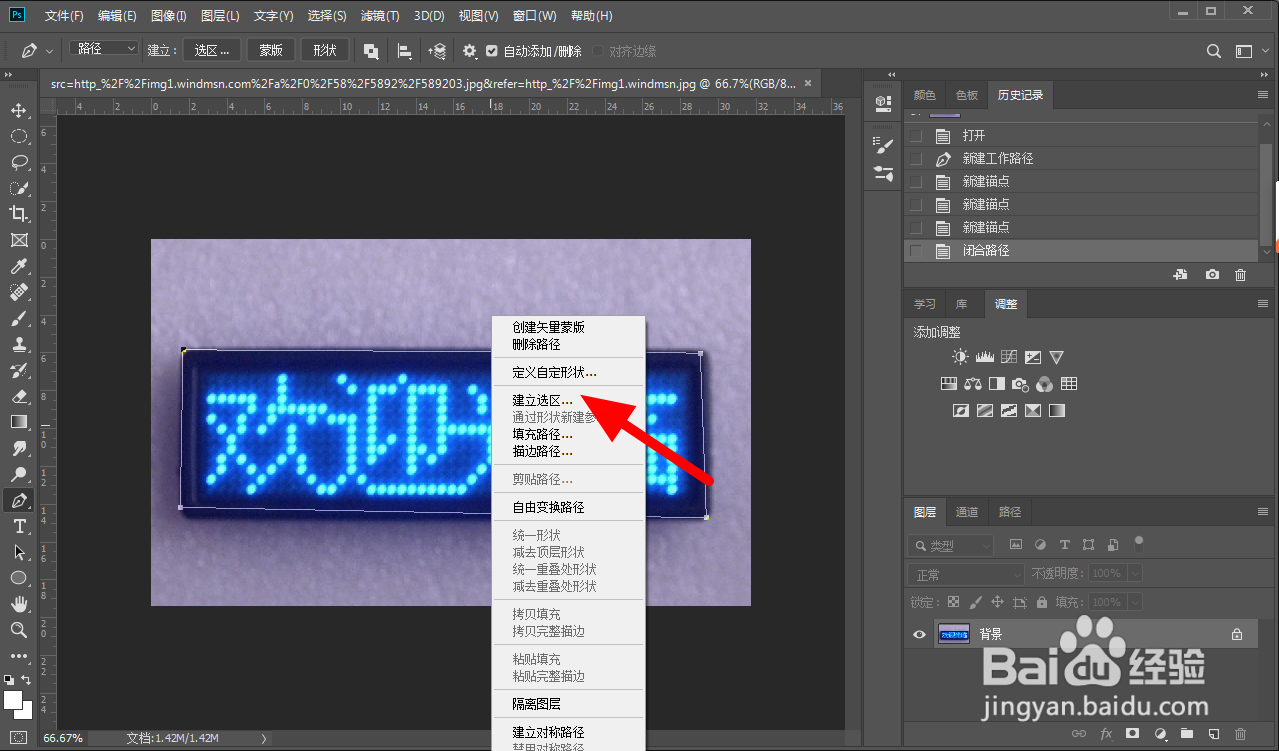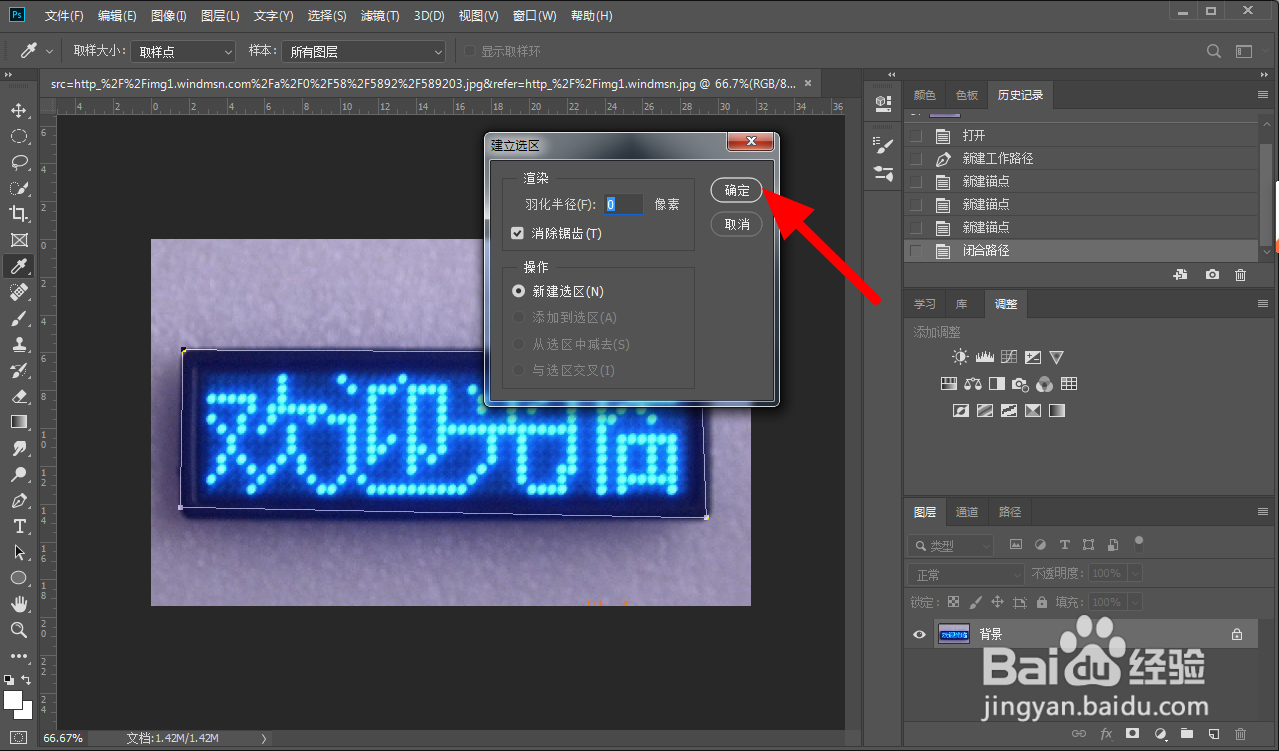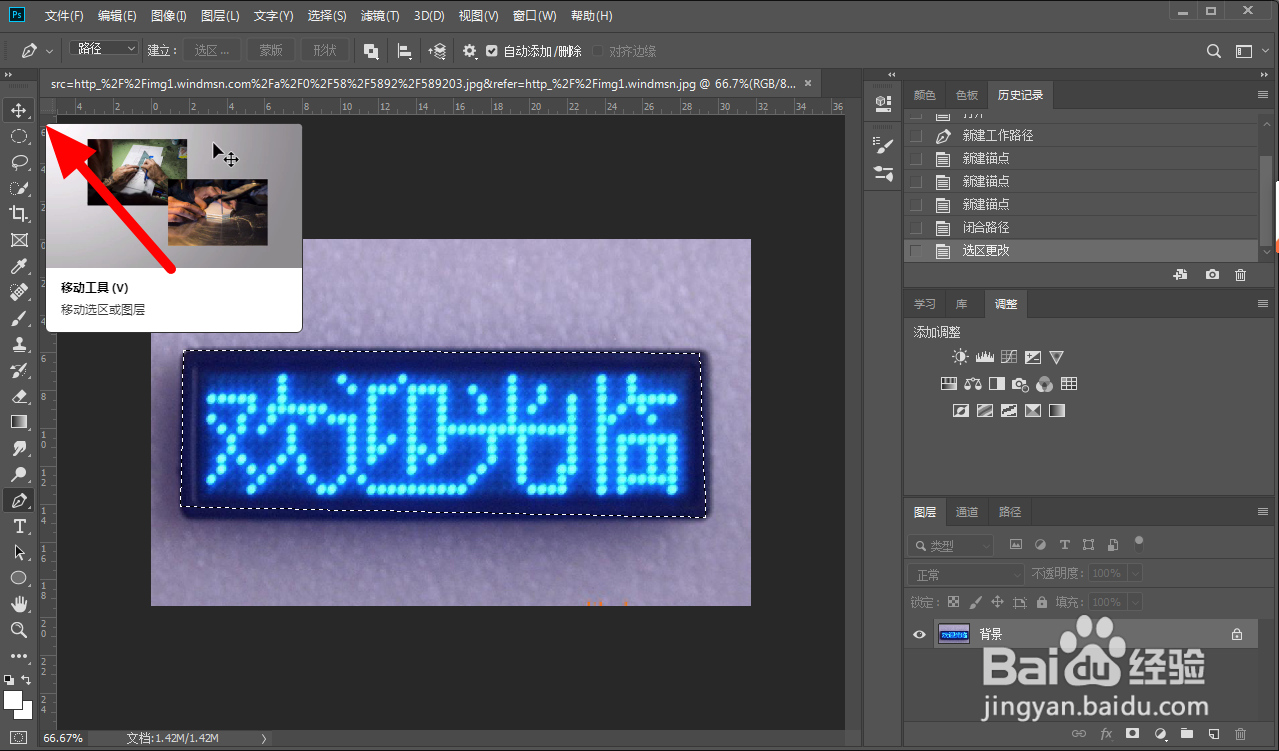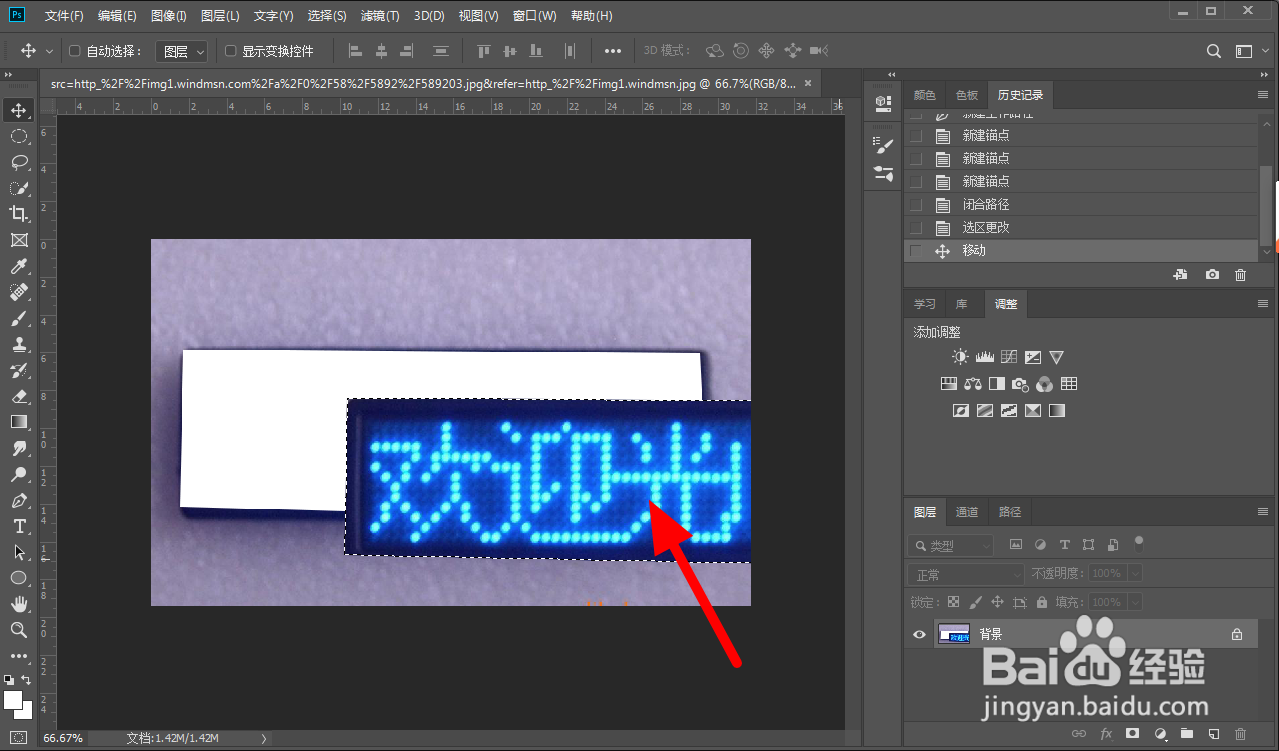ps钢笔抠图变成选区,然后怎么移出来
1、点击钢笔工具在ps中打开图片,点击钢笔工具。
2、画出路径使用钢笔工具画出路径。
3、点击建立选区鼠标右键单击,点击建立选区。
4、点开确定在建立选区页面,点开确定。
5、点移动工具在工具栏中点移动工具。
6、拖动选区使用移动工具拖动选区,这样就成功移出。
声明:本网站引用、摘录或转载内容仅供网站访问者交流或参考,不代表本站立场,如存在版权或非法内容,请联系站长删除,联系邮箱:site.kefu@qq.com。
阅读量:21
阅读量:36
阅读量:48
阅读量:60
阅读量:56